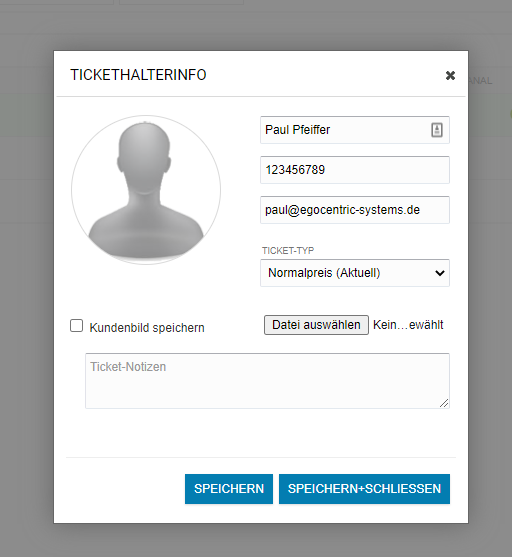Wir bieten dir die Möglichkeit eine Personalisierung von Tickets einzurichten. Diese kann als Pflicht oder Optional eingerichtet werden.
Einrichtung
Gehe zu Aktuelle Veranstaltungen und wähle bei der gewünschten Veranstaltung bei Aktion Auswählen Informationen aus. Hier findest du nun in dem Bereich Veranstaltungsbezogene Nachrichten die Funktion Personalisierung.
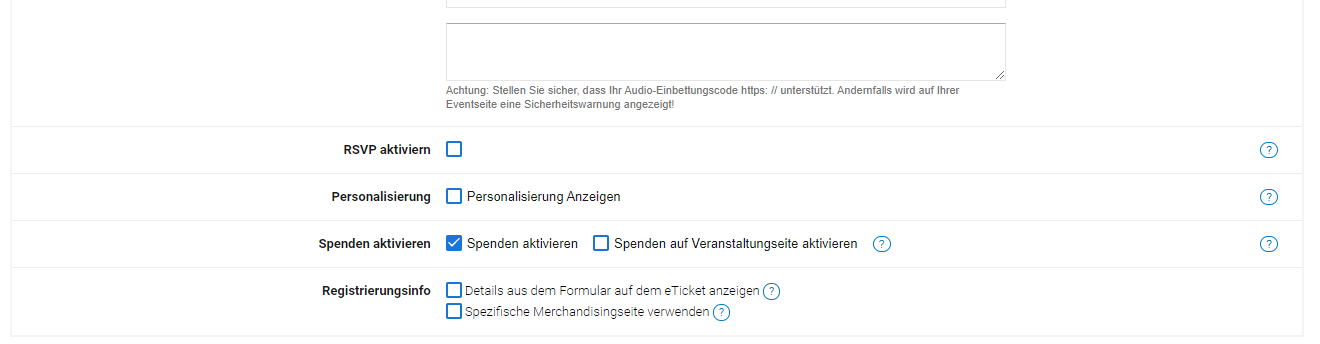
Aktiviere nun die Checkbox bei Personalisierung. Nun erscheint ein Dropdown in dem du auswählen kannst, ob die Personalisierung vor der Bezahlung oder nach der Bezahlung abgefragt werden soll.
- Vor der Bezahlung bedeutet die Personalisierung wird vor dem Bezahlvorgang abgefragt und ist somit eine Pflichtangabe.
- Nach der Bezahlung bedeutet die Personalisierung wird erst nach dem Bezahlen abgefragt und ist somit eine optionale Abfrage.
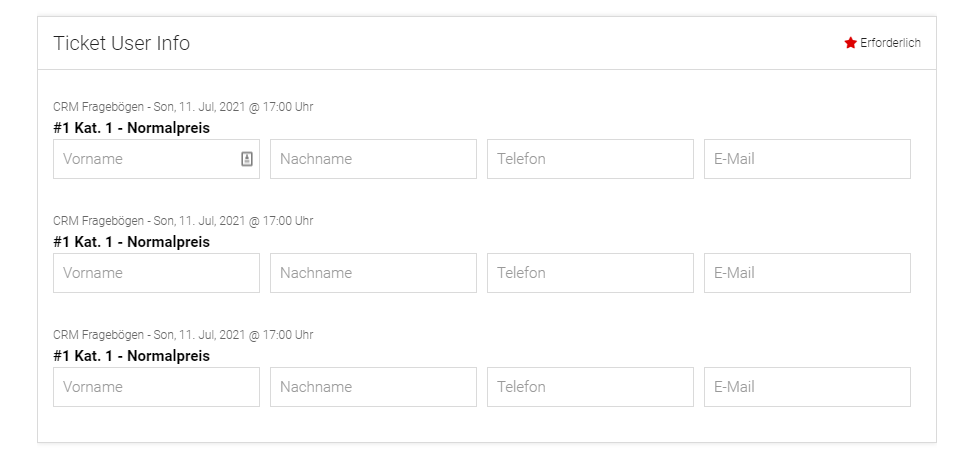
Personalisierung an der Kasse
Nach dem Kaufvorgang hast du die Möglichkeit bei einer aktivierten Personalisierung die Daten direkt einzutragen. Klicke dazu auf den Button Ticket-Benutzerinfo.
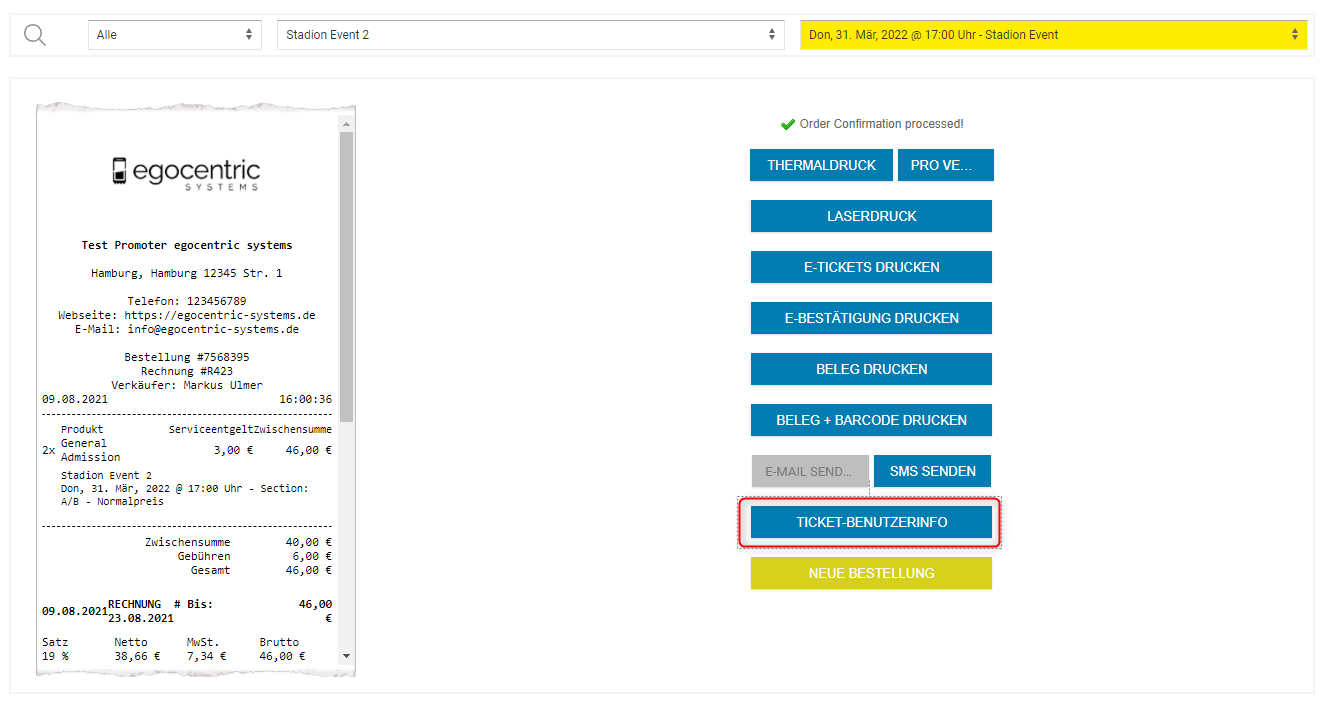
In dem geöffneten Fenster kannst du nun die Daten pro Ticket eintragen.
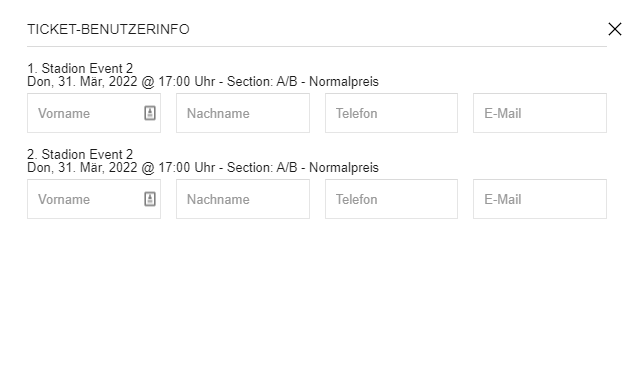
Die Speicherung der Felder wird automatisch vorgenommen, sobald du hier etwas einträgst. Sobald ein Feld gespeichert wurde, wird dieses grün hinterlegt.
Personalisierung bearbeiten
Du kannst die Personalisierung eines jeden Tickets im Nachgang bearbeiten. Gehe dazu zu dem Bereich Bestellungen und suche die gewünschte Bestellung. Indem du nun auf die Bestellung klickst, klappt diese auf und du siehst jedes enthaltene Ticket.
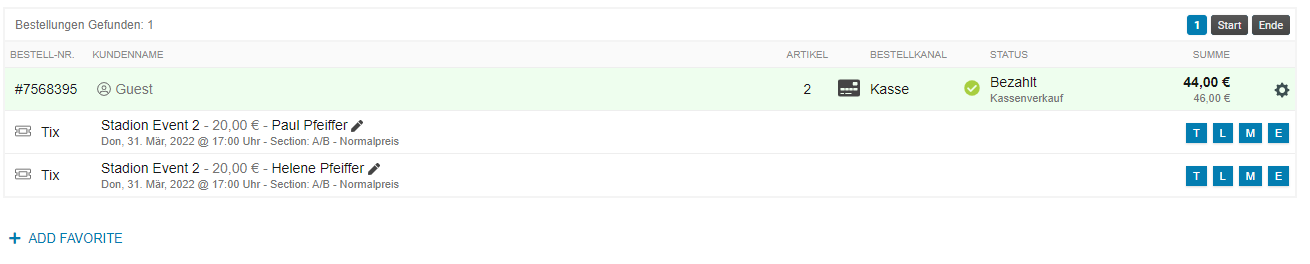
Klicke bei dem Ticket nun auf den Stift. Dadurch öffnet sich die Bearbeitungsmaske und du kannst die Personalisierung bearbeiten.